Hoe een Facebook-verhaal te maken

Facebook-verhalen kunnen erg leuk zijn om te maken. Hier is hoe je een verhaal kunt maken op je Android-apparaat en computer.
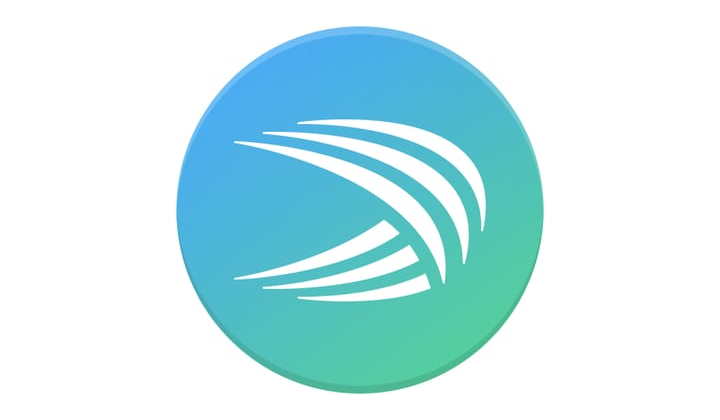
Het Microsoft SwiftKey-toetsenbord op Android is geliefd omdat het zowel flexibel is als in staat is om te leren van hoe je het gebruikt. Een van de belangrijkste dingen in een toetsenbord-app is de lay-out en hoe natuurlijk het voelt om te gebruiken.
Met Microsoft SwiftKey kunt u de grootte en vorm van het toetsenbord op een eenvoudige en intuïtieve manier configureren. U kunt ook de lay-out van de toetsen configureren en hoe sommige toetsen eruitzien.
Om de toetsenbordindeling te wijzigen, moet u de SwiftKey-app openen en vervolgens op "Talen" tikken. Als u eenmaal in het scherm Talen op uw taal tikt, ziet u een lijst met ondersteunde toetsenbordindelingen. U kunt onder aan het scherm door de toetsenbordindelingen bladeren die voor uw talen worden ondersteund. Zodra je je keuze hebt gemaakt, tik je erop om te bevestigen.
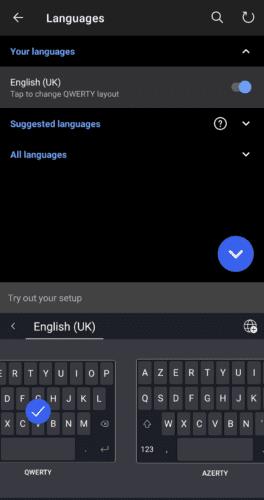
Om uw toetsenbordindeling te wijzigen, tikt u op uw taal in het scherm "Talen" en selecteert u een nieuwe indeling.
Om de grootte of positionering van het toetsenbord op het scherm te wijzigen, moet u op "Lay-out en toetsen" op de hoofdpagina SwiftKey-instellingen tikken en vervolgens op "Formaat wijzigen" tikken. In de resize-modus kunt u eenvoudig de afmetingen aanpassen die u wilt dat het toetsenbord inneemt met de schuifregelaars aan de buitenkant. De interne schuifregelaar wordt gebruikt om de positionering van het toetsenbord te configureren.
Pas elk van deze instellingen aan totdat u tevreden bent en druk vervolgens op "OK" om op te slaan. Als uw wijzigingen u niet bevallen, tikt u gewoon op "Reset" om de grootte en vorm van het toetsenbord terug te zetten naar de standaardwaarde.
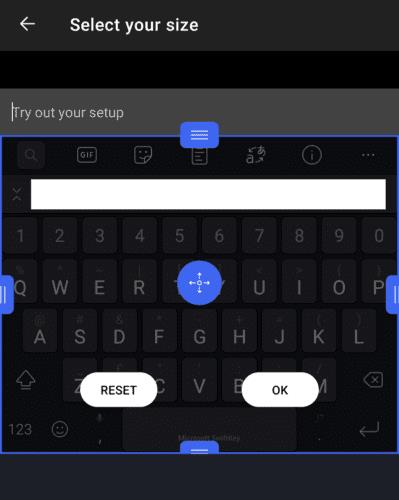
U kunt de grootte en vorm van uw toetsenbord wijzigen door op "Lay-out en toetsen" en vervolgens op "Formaat wijzigen" te tikken.
Om de toetsen op uw toetsenbord te configureren, moet u zich ook in het menu "Indeling en toetsen" bevinden. De tweede van boven optie "Nummerrij" kan worden gebruikt om de weergave van een rij met cijfers boven aan het standaardtoetsenbord in of uit te schakelen. Deze instelling kan worden gebruikt om snel cijfers te typen, maar zorgt ervoor dat het toetsenbord meer schermruimte in beslag neemt.
U kunt ook het uiterlijk van het toetsenbord voor cijfers en symbolen configureren door op "Nummerpositie in nummer- en symbolenlay-out" te tikken. Hier kunt u kiezen tussen de standaardervaring van de cijfers aan de bovenkant of ze aan de zijkant plaatsen in een benadering van een numpad dat op sommige fysieke toetsenborden wordt aangetroffen.
Met "Geaccentueerde tekens" kunt u tekens met accenten typen door de relevante toetsen lang in te drukken en vervolgens naar links en rechts te vegen om het juiste accent te selecteren. "Pijltoetsen" plaatst een set van vier pijltoetsen onder het toetsenbord die kunnen worden gebruikt om door getypte tekst te bladeren. Ten slotte wordt "Toetspop-ups" gebruikt om een pop-up in of uit te schakelen die boven elke toets die u indrukt verschijnt.
Tip: Je kunt instellen hoe lang je een toets ingedrukt moet houden om lang ingedrukt te worden om te worden geregistreerd, via de schuifregelaar onderaan de pagina "Lay-out & toetsen".

De instellingenpagina "Lay-out & toetsen" bevat de meeste instellingen die worden gebruikt om uw toetsenbord te configureren.
Facebook-verhalen kunnen erg leuk zijn om te maken. Hier is hoe je een verhaal kunt maken op je Android-apparaat en computer.
Leer hoe je vervelende automatisch afspelende video
Los een probleem op waarbij de Samsung Galaxy Tab A vastzit op een zwart scherm en niet inschakelt.
Lees nu hoe u muziek en video
Wil je e-mailaccounts toevoegen of verwijderen op je Fire-tablet? Onze uitgebreide gids leidt je stap voor stap door het proces, waardoor je e-mailaccounts snel en eenvoudig kunt beheren op je favoriete apparaat. Mis deze must-read tutorial niet!
Een tutorial die twee oplossingen toont om apps permanent te voorkomen dat ze opstarten op je Android-apparaat.
Deze tutorial laat zien hoe je een tekstbericht van een Android-apparaat kunt doorsturen met behulp van de Google Berichten-app.
Heeft u een Amazon Fire en wilt u Google Chrome erop installeren? Leer hoe u Google Chrome kunt installeren via APK-bestand op Kindle-apparaten.
Hoe je spellingscontrole instellingen kunt in- of uitschakelen in het Android-besturingssysteem.
Vraag je je af of je die oplader van een ander apparaat kunt gebruiken met je telefoon of tablet? Deze informatieve post geeft je enkele antwoorden.







